

Sammenlign PDF-filer på en enkel måte.
Finn raskt forskjeller mellom ulike filversjoner og få en bedre gjennomgangsprosess med Adobe Acrobat-verktøyet for sammenligning.

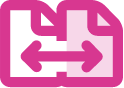
Det er ofte flere revisjonsrunder, og endringer kan dermed bli oversett. Nå kan du imidlertid enkelt sammenligne tekst og fange opp hver eneste endring – og du kan gjøre det raskere enn noensinne takket være et omarbeidet filsammenligningsverktøy i Acrobat.

Finn forskjellene.
Forenkle dokumentsammenligningene med en praktisk uthevingslinje som gir deg en rask visuell sammenligning. Se alt som er blitt endret av både tekst og bilder, i to versjoner av et PDF-dokument.

Effektive gjennomganger.
Nå kan du gjøre gjennomgangene mer effektive ved at du raskt kan se hva som er lagt til, slettet eller endret i PDF-filene eller de skannede dokumentene, i et oversiktlig resultatsammendrag.

Visualiser side ved side.
Sammenlign dokumenter eller flere versjoner av en PDF-fil på en enkel måte ved å vise sidene side ved side eller enkeltvis, slik at du raskt får en oversikt over endringene.

Bruk filtre.
Med PDF-sammenligningsverktøyet kan du bruke filtre for å vise hva som er endret – etter innholdstype, bilder, tekst, merknader eller formatering.
Slik sammenligner du PDF-filer:
- Åpne Acrobat for Mac eller PC og velg Verktøy > Sammenlign filer.
- Klikk på Velg fil på venstre side for å velge den eldre filversjonen du vil sammenligne.
- Klikk på Velg fil på høyre side for å velge den nye filversjonen du vil sammenligne.
- Klikk på Sammenlign.
- Gjennomgå resultatsammendraget.
- Klikk på alternativet som tar deg til første forskjell, og gjennomgå hver enkelt forskjell mellom det eldre og det nyere dokumentet.
Beslektede funksjoner
Få mer ut av Adobe Acrobat med disse tipsene: